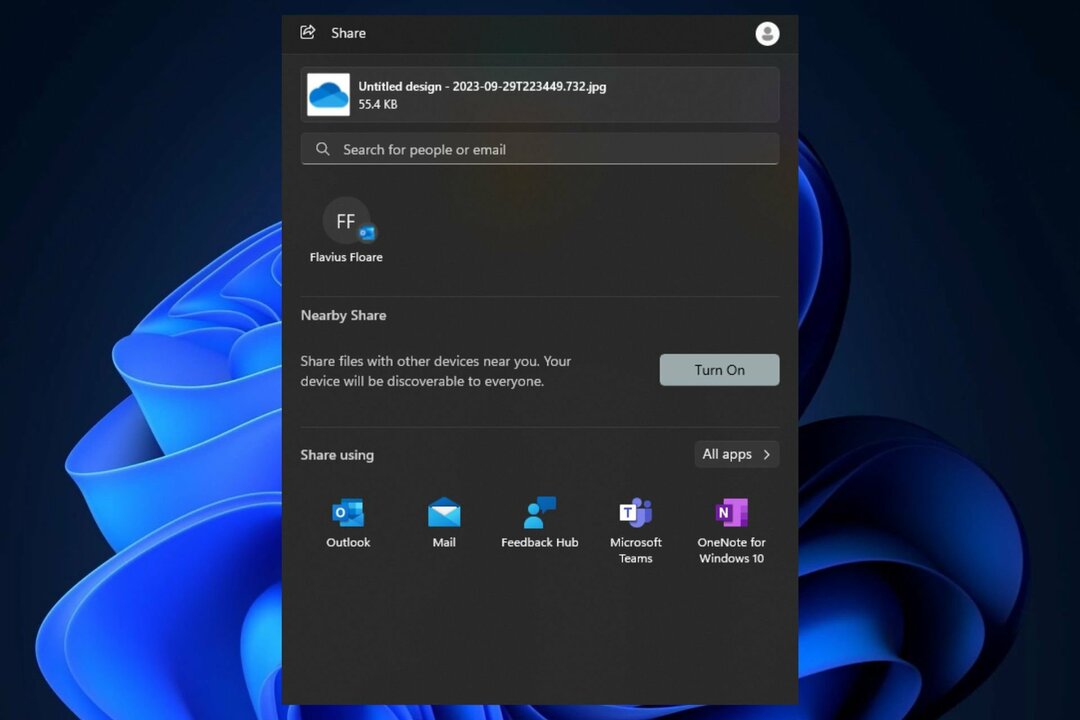Zagon orodja za odpravljanje težav s posodobitvijo je pogosto učinkovit
- Če v vašem računalniku manjka storitev Windows Update, je prejemanje in nameščanje posodobitev od Microsofta lahko težavno.
- Priporočamo, da pred kakršnim koli drugim podrobnim odpravljanjem težav zaženete pregled računalnika proti virusom.

XNAMESTITE TAKO, DA KLIKNETE NA PRENOS DATOTEKE
- Prenesite Fortec in ga namestite na vašem računalniku.
- Zaženite postopek skeniranja orodja za iskanje poškodovanih datotek, ki so vir težav.
- Desni klik na Začetek popravila za reševanje težav z varnostjo in zmogljivostjo vašega računalnika.
- Fortect je prenesel 0 bralcev ta mesec.
Najbrž ste našli ta priročnik, ker manjkajo storitve Windows Update. To lahko pomeni, da v računalniku ne morete več izvajati bistvenih posodobitev.
Običajno lahko po potrebi zaustavite, zaženete in upravljate storitev posodabljanja iz aplikacije Windows Services. Ta vodnik vam bo pokazal vse, kar potrebujete za rešitev te težave.
Zakaj storitve Windows Update manjkajo v mojem računalniku?
Iz interakcije z bralci sklepamo, da lahko kateri koli od naslednjih elementov povzroči težavo:
- Zlonamerna programska oprema ali okvara sistema – Zlonamerna programska oprema ali okvara sistema lahko včasih vpliva na sistemske storitve, vključno s storitvijo Windows Update.
- Onemogočena ali ustavljena storitev – Možno je, da je bila storitev Windows Update onemogočena ali ustavljena.
- Nastavitve pravilnika skupine – Če uporabljate različico sistema Windows, ki jo upravlja a pravilnik skupine, je storitev Windows Update morda onemogočena ali omejena z nastavitvami pravilnika.
- Težave, specifične za sistem – V redkih primerih lahko posebne sistemske konfiguracije ali spremembe povzročijo izpad storitve Windows Update.
Kaj naj naredim, če storitve Windows Update manjkajo?
Preden raziščete rešitve, ki jih predlagamo, lahko poskusite te rešitve:
- Ponovno zaženite sistem – Ponovni zagon je pogosto dovolj močan, da odpravi manjše napake in bi moral biti vaš prvi klic.
- Iskanje virusov – Priporočamo, da izključite možnost napake zaradi zlonamerne programske opreme s skeniranjem s programom učinkovit protivirusni program.
Ko se težava z manjkajočimi storitvami Windows Update nadaljuje, nadaljujte s spodnjimi rešitvami.
1. Zaženite orodje za odpravljanje težav s posodobitvijo
- Odprite aplikacijo Nastavitve s pritiskom Windows Tipka + jaz.
- Izberite Odpravljanje težav iz desnega podokna.

- Izberite Druga orodja za odpravljanje težav.

- Kliknite Teči pred možnostjo posodobitve sistema Windows.

- Uporabite priporočene popravke in znova zaženite računalnik, če ste pozvani, nato preverite, ali storitve Windows Update še vedno manjkajo.
2. Obnovite registrski ključ Windows Update
Priporočamo, da pred kakršnimi koli spremembami varnostno kopirate svoj register, saj lahko te spremenijo pomembne funkcije računalnika.
- Pritisnite Window + R, da odprete Teči dialog.
- Vrsta regedit in udaril Vnesite da odprete svojega Urejevalnik registra.

- Pojdite na spodnjo pot:
Računalnik\HKEY_LOCAL_MACHINE\SYSTEM\CurrentControlSet\Services\wuauserv
- Desni klik wuauserv, izberite izvoz, in shranite datoteko v svoj računalnik, nato jo izbrišite wuauserv mapo.

- Odprite aplikacijo Beležnica in vanjo prilepite spodnji skript:
Urejevalnik registra Windows različica 5.00
[HKEY_LOCAL_MACHINE\SYSTEM\CurrentControlSet\Services\wuauserv]
"DependOnService"=hex (7):72,00,70,00,63,00,73,00,73,00,00,00,00,00
"Opis"="@%systemroot%\system32\wuaueng.dll,-106"
"Prikazno ime"="@%systemroot%\system32\wuaueng.dll,-105"
"ErrorControl"=dword: 00000001
"FailureActions"=hex: 80,51,01,00,00,00,00,00,00,00,00,00,03,00,00,00,14,00,00,\
00,01,00,00,00,60,ea, 00,00,00,00,00,00,00,00,00,00,00,00,00,00,00,00,00,00
"ImagePath"=hex (2):25,00,73,00,79,00,73,00,74,00,65,00,6d, 00,72,00,6f, 00,6f, 00,\
74,00,25,00,5c, 00,73,00,79,00,73,00,74,00,65,00,6d, 00,33,00,32,00,5c, 00,73, \
00,76,00,63,00,68,00,6f, 00,73,00,74,00,2e, 00,65,00,78,00,65,00,20,00,2d, 00, \
6b, 00,20,00,6e, 00,65,00,74,00,73,00,76,00,63,00,73,00,20,00,2d, 00,70,00,00, \
00
"ObjectName"="LocalSystem"
"RequiredPrivileges"=hex (7):53,00,65,00,41,00,75,00,64,00,69,00,74,00,50,00,72,\
00,69,00,76,00,69,00,6c, 00,65,00,67,00,65,00,00,00,53,00,65,00,43,00,72,00, \
65,00,61,00,74,00,65,00,47,00,6c, 00,6f, 00,62,00,61,00,6c, 00,50,00,72,00,69, \
00,76,00,69,00,6c, 00,65,00,67,00,65,00,00,00,53,00,65,00,43,00,72,00,65,00, \
61,00,74,00,65,00,50,00,61,00,67,00,65,00,46,00,69,00,6c, 00,65,00,50,00,72, \
00,69,00,76,00,69,00,6c, 00,65,00,67,00,65,00,00,00,53,00,65,00,54,00,63,00, \
62,00,50,00,72,00,69,00,76,00,69,00,6c, 00,65,00,67,00,65,00,00,00,53,00,65, \
00,41,00,73,00,73,00,69,00,67,00,6e, 00,50,00,72,00,69,00,6d, 00,61,00,72,00, \
79,00,54,00,6f, 00,6b, 00,65,00,6e, 00,50,00,72,00,69,00,76,00,69,00,6c, 00,65, \
00,67,00,65,00,00,00,53,00,65,00,49,00,6d, 00,70,00,65,00,72,00,73,00,6f, 00, \
6e, 00,61,00,74,00,65,00,50,00,72,00,69,00,76,00,69,00,6c, 00,65,00,67,00,65, \
00,00,00,53,00,65,00,49,00,6e, 00,63,00,72,00,65,00,61,00,73,00,65,00,51,00, \
75,00,6f, 00,74,00,61,00,50,00,72,00,69,00,76,00,69,00,6c, 00,65,00,67,00,65, \
00,00,00,53,00,65,00,53,00,68,00,75,00,74,00,64,00,6f, 00,77,00,6e, 00,50,00, \
72,00,69,00,76,00,69,00,6c, 00,65,00,67,00,65,00,00,00,53,00,65,00,44,00,65, \
00,62,00,75,00,67,00,50,00,72,00,69,00,76,00,69,00,6c, 00,65,00,67,00,65,00, \
00,00,53,00,65,00,42,00,61,00,63,00,6b, 00,75,00,70,00,50,00,72,00,69,00,76, \
00,69,00,6c, 00,65,00,67,00,65,00,00,00,53,00,65,00,52,00,65,00,73,00,74,00, \
6f, 00,72,00,65,00,50,00,72,00,69,00,76,00,69,00,6c, 00,65,00,67,00,65,00,00, \
00,53,00,65,00,53,00,65,00,63,00,75,00,72,00,69,00,74,00,79,00,50,00,72,00,\
69,00,76,00,69,00,6c, 00,65,00,67,00,65,00,00,00,53,00,65,00,54,00,61,00,6b, \
00,65,00,4f, 00,77,00,6e, 00,65,00,72,00,73,00,68,00,69,00,70,00,50,00,72,00, \
69,00,76,00,69,00,6c, 00,65,00,67,00,65,00,00,00,53,00,65,00,4c, 00,6f, 00,61, \
00,64,00,44,00,72,00,69,00,76,00,65,00,72,00,50,00,72,00,69,00,76,00,69,00,\
6c, 00,65,00,67,00,65,00,00,00,53,00,65,00,4d, 00,61,00,6e, 00,61,00,67,00,65, \
00,56,00,6f, 00,6c, 00,75,00,6d, 00,65,00,50,00,72,00,69,00,76,00,69,00,6c, 00, \
65,00,67,00,65,00,00,00,00,00
"ServiceSidType"=dword: 00000001
"Začetek"=dword: 00000003
"SvcHostSplitDisable"=dword: 00000001
"SvcMemHardLimitInMB"=dword: 000000f6
"SvcMemMidLimitInMB"=dword: 000000a7
"SvcMemSoftLimitInMB"=dword: 00000058
"Vrsta"=dword: 00000020
[HKEY_LOCAL_MACHINE\SYSTEM\CurrentControlSet\Services\wuauserv\Parameters]
"ServiceDll"=hex (2):25,00,73,00,79,00,73,00,74,00,65,00,6d, 00,72,00,6f, 00,6f,\
00,74,00,25,00,5c, 00,73,00,79,00,73,00,74,00,65,00,6d, 00,33,00,32,00,5c, 00, \
77,00,75,00,61,00,75,00,65,00,6e, 00,67,00,2e, 00,64,00,6c, 00,6c, 00,00,00
"ServiceDllUnloadOnStop"=dword: 00000001
"ServiceMain"="WUServiceMain"
[HKEY_LOCAL_MACHINE\SYSTEM\CurrentControlSet\Services\wuauserv\Security]
"Varnost"=hex: 01,00,14,80,78,00,00,00,84,00,00,00,14,00,00,00,30,00,00,00,02,\
00,1c, 00,01,00,00,00,02,80,14,00,ff, 00,0f, 00,01,01,00,00,00,00,00,01,00,00, \
00,00,02,00,48,00,03,00,00,00,00,00,14,00,9d, 00,02,00,01,01,00,00,00,00,00, \
05,0b, 00,00,00,00,00,18,00,ff, 01,0f, 00,01,02,00,00,00,00,00,05,20,00,00,00, \
20,02,00,00,00,00,14,00,ff, 01,0f, 00,01,01,00,00,00,00,00,05,12,00,00,00,01, \
01,00,00,00,00,00,05,12,00,00,00,01,01,00,00,00,00,00,05,12,00,00,00
[HKEY_LOCAL_MACHINE\SYSTEM\CurrentControlSet\Services\wuauserv\TriggerInfo]
[HKEY_LOCAL_MACHINE\SYSTEM\CurrentControlSet\Services\wuauserv\TriggerInfo\0]
"Vrsta"=dword: 00000005
"Dejanje"=dword: 00000001
"Guid"=hex: e6,ca, 9f, 65,db, 5b, a9,4d, b1,ff, ca, 2a, 17,8d, 46,e0
[HKEY_LOCAL_MACHINE\SYSTEM\CurrentControlSet\Services\wuauserv\TriggerInfo\1]
"Vrsta"=dword: 00000005
"Dejanje"=dword: 00000001
"Guid"=hex: c8,46,fb, 54,89,f0,4c, 46,b1,fd, 59,d1,b6,2c, 3b, 50 - Kliknite mapa, Shrani kotin shranite datoteko z a .reg razširitev.

- Dvokliknite na .reg datoteko, ki ste jo pravkar ustvarili, in jo pustite zagnati.
- Znova zaženite računalnik in preverite, ali so manjkajoče storitve Windows Update obnovljene.
- Kaj je Scrobj.dll in kako ga popraviti, če manjka
- Bcryptprimitives.dll: kaj je to in kako popraviti njegove napake
- 0x800f0841 Napaka Windows Update: Kako jo popraviti
- Pritisnite Windows + R odpreti Teči dialog.
- Vrsta cmd in udaril Ctrl + Shift + Vnesite.

- Vnesite spodnji skript in pritisnite Vnesite da ga vodim.
DISM /Online /Cleanup-Image /RestoreHealth
- Ko se skript izvede, vnesite spodnji skript sfc in pritisnite Vnesite.

- Počakajte, da se postopek zaključi, znova zaženite računalnik in preverite, ali popravlja manjkajoče storitve Windows Update.
Vsak od popravkov, ki smo jih predstavili v tem priročniku, bi moral zadostovati. Kot zadnja možnost v redkih situacijah bi morali znova namestite Windows 11. Upoštevajte, da boste med postopkom izgubili pomembne datoteke, zato morate varnostno kopirati vse, kar mora ostati na varnem mestu.
To je vse, kar morate vedeti o napaki storitve. V spodnjem oddelku za komentarje nam sporočite, kaj je delovalo za vas.
Imate še vedno težave?
SPONZORIRANO
Če zgornji predlogi niso rešili vaše težave, se lahko vaš računalnik sooči s hujšimi težavami s sistemom Windows. Predlagamo, da izberete rešitev vse v enem, kot je Fortect za učinkovito odpravljanje težav. Po namestitvi samo kliknite Poglej in popravi in nato pritisnite Začetek popravila.